Hvordan lage en PS3 dukke opp på Windows Network
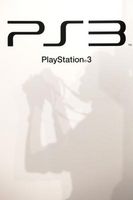
PlayStation 3 underholdningskonsollen lar deg streame innhold direkte til konsollen gjennom bruk av en media streaming applikasjon. En slik applikasjon som lar deg streame innhold til en PS3-konsollen er Windows Media Player (WMP) som er forhåndsinstallert på alle Windows-datamaskin. For å streame innhold til PS3 fra WMP, derimot, må du gjøre PS3 vises på Windows-nettverk ved å aktivere de riktige innstillingene på PS3 og Windows-maskin.
Bruksanvisning
1 Slå på PS3-systemet, og bla over til "Innstillinger" -delen av XrossMediaBar (XMB). Bla ned til "Nettverksinnstillinger" og trykk "X" -knappen. Bla ned til "Media Server Connection" og trykk "X" -knappen. Marker "Enable" og trykk på "X" knappen for å aktivere medieservertilkoblinger på PS3-systemet. Med media server-tilkobling er aktivert, slår av PS3-systemet.
2 Klikk på "Start" -knappen på Windows-maskinen, etterfulgt av "Alle programmer" alternativet. Klikk på "Windows Media Player" for å starte programmet.
3 Klikk på "Stream" menyen og plassere en hake ved siden av "automatisk Tillat enheter for å spille min Media" alternativet. Klikk på "Turn On Media Streaming ...". Klikk på "Slå på media streaming" -knappen, etterfulgt av "OK" -knappen.
4 Slå på PS3-systemet. Klikk på "Start" -knappen på Windows-maskinen og velg "Control Panel" alternativet. Klikk på "Nettverks- og delingssenter" alternativet, etterfulgt av "Endre avanserte delingsinnstillinger".
5 Velg "Slå på fil- og skriverdeling" alternativet under "Fil og skriverdeling" overskriften. Klikk på "Lagre endringer" -knappen for å lagre endringene.
6 Klikk på "Endre avanserte delingsinnstillinger" en gang til, etterfulgt av "Velg mediestreaming alternativer ..." linken under "Media Streaming" overskriften.
7 Klikk på pilen til høyre for "Vis Devices On" overskriften og velg "Alle Networks" fra rullegardinmenyen. PS3-systemet vil nå dukke opp som en ukjent enhet i Windows-nettverk.
